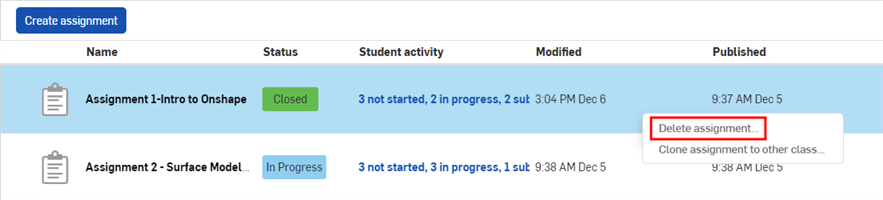Incarichi dei docenti
![]()
![]()
![]()
Questo argomento spiega come gli insegnanti possono amministrare i compiti degli insegnanti.
I compiti possono essere creati per allineare uno a uno le unità di lavoro da assegnare agli studenti di una classe. I compiti sono specifici per classe.
Sui dispositivi iOS e Android le lezioni e i compiti sono attualmente disponibili, solo per responsabili di formazione, in modalità di sola lettura.
Nella pagina Compiti assegnati per una classe specifica:
-
Fare clic su Crea compito.
-
Nella finestra di dialogo Nuovo compito, fornisci un nome per il compito e includi le istruzioni per lo studente per il completamento del compito.
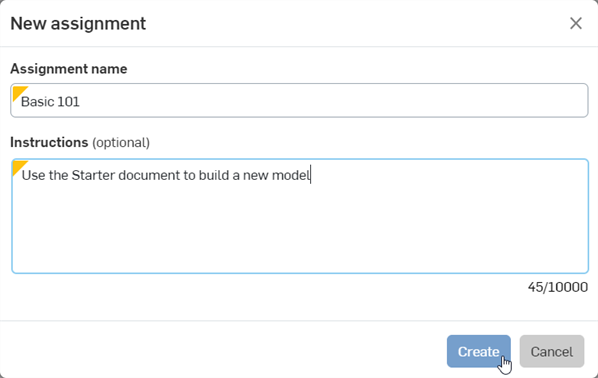
-
Fai clic su Crea.
È visualizzata una bozza del compito.
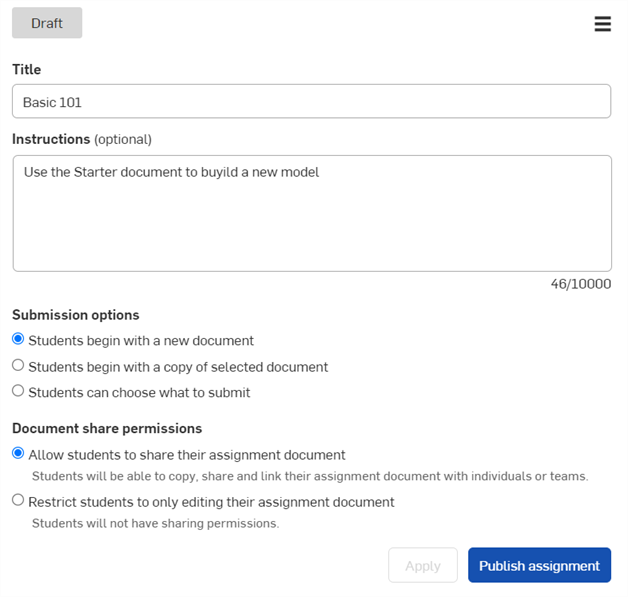
-
Specifica i dettagli del compito:
-
Gli studenti iniziano con un nuovo documento: agli studenti è fornito un nuovo documento vuoto in cui svolgere il lavoro assegnato.
-
Gli studenti iniziano con una copia del documento selezionato: gli studenti iniziano con una copia del documento che selezioni dopo aver selezionato questa opzione. (Fai clic su Seleziona documento nella finestra di dialogo che si apre per selezionare un documento esistente oppure utilizza il campo di ricerca per trovare un documento specifico).
Una volta selezionato il documento, fai clic sul pulsante Seleziona:
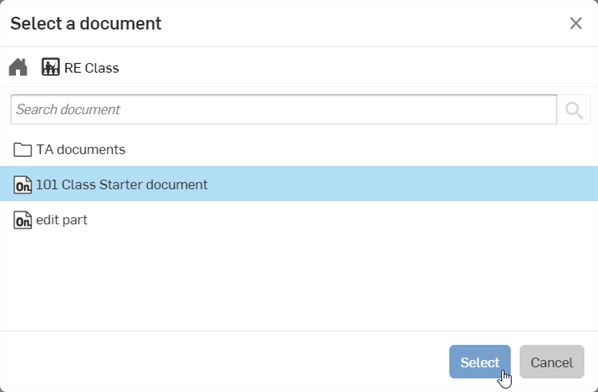
-
Gli studenti possono scegliere cosa inviare: gli studenti possono scegliere quale documento inviare dalla pagina dei compiti.
-
Autorizzazioni per la condivisione dei documenti
-
Consenti agli studenti di condividere il documento del loro compito: con questa opzione selezionata, gli studenti possono condividere questo documento del compito con altri studenti o team.
-
Limita l'attività degli studenti alla sola modifica del documento del loro compito: con questa opzione selezionata, gli studenti non possono condividere questo documento del compito con altri studenti o team.
-
-
-
Fai clic su Pubblica un compito. Quando uno studente inizia un compito, è creato un documento per tale studente nella cartella radice in cui si trovano tutti i documenti di presentazione per una classe. Questi documenti sono condivisi con gli insegnanti.
Quando gli studenti sono nel documento iniziale ma non hanno ancora iniziato il compito, vedranno un pulsante Inizia compito nella parte superiore dell'interfaccia. Un clic sul pulsante porta direttamente al compito a cui è collegato il documento iniziale.
Dopo avere iniziato un compito, gli studenti vedranno il pulsante Vai al tuo documento invio nella parte superiore dell'interfaccia. Un clic sul pulsante porta direttamente al documento di invio che è stato generato all'inizio del compito.
È possibile pubblicare un compito per una classe solo se la classe stessa è stata pubblicata. Se la classe non è pubblicata, il pulsante Pubblica compito non è attivo e il Compito è salvato in forma di bozza. Fai clic su Torna ai compiti per tornare all'elenco dei compiti della classe. I compiti non pubblicati sono elencati con lo stato di Bozza.
To clone an existing assignment to one or more other published or draft classes:
-
Effettua una delle seguenti operazioni:
-
Go to the Assignment details page and click the menu icon, then select Clone assignment to other classes:
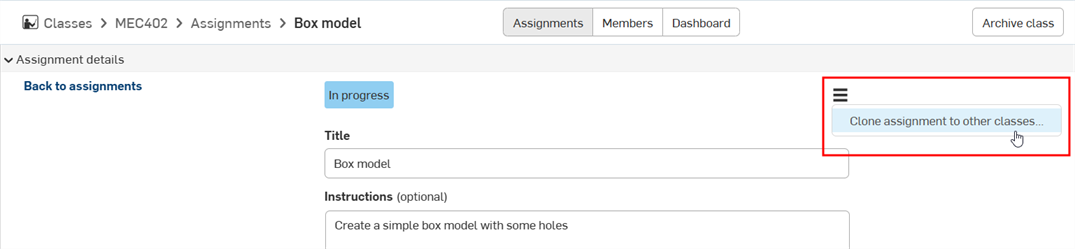
-
Go to the Class > Assignments page, select the assignment to clone, then right-click on the assignment and select Clone assignment to other classes:
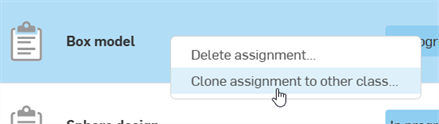
-
-
The Clone assignment to other classes dialog opens. Select from the following options:
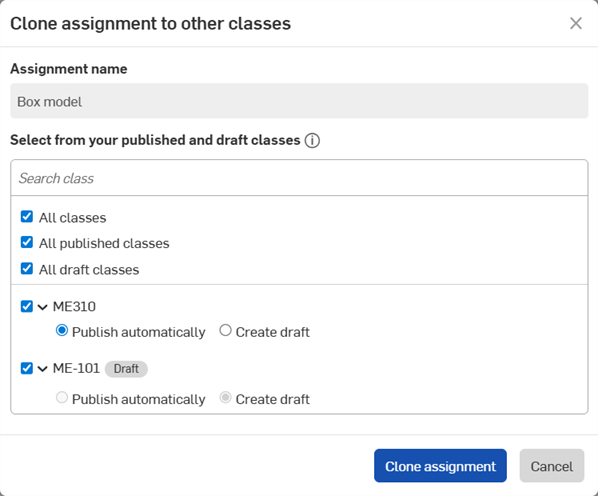
-
All classes - Check to clone this assignment to all classes. Checking this automatically checks all options and all classes.
-
All published classes - Check to clone this assignment to only all published classes.
-
All draft classes - Check to clone this assignment to only all draft classes.
Below these 3 selection options are all the available classes. Check to select individual classes from this list. If the class is published, you can also select one of the following options:
-
Publish automatically - Clones and publishes the assignment.
-
Create draft - Clones the assignment, but does not publish it. The assignment is kept as a draft.
When cloning a draft assignment, the cloned assignment can only be cloned as a draft. You cannot publish it during its creation.
-
-
Click the Clone assignment button. Alternatively, click the Cancel button to exit the dialog without creating a clone of the assignment.
Per rivedere un compito:
-
Fai clic sulla classe nell'elenco delle classi per visualizzare l'elenco dei compiti.
-
È possibile ordinare l'elenco dei compiti in base alla maggior parte delle colonne. Fai clic sull'intestazione di una colonna per ordinare l'elenco in base a tale colonna in ordine crescente. Fai nuovamente clic per ordinare l'elenco in ordine decrescente.
-
Per visualizzare i dettagli dell'assegnazione selezionata, fai clic sull'icona Dettagli
 all'estremità destra:
all'estremità destra: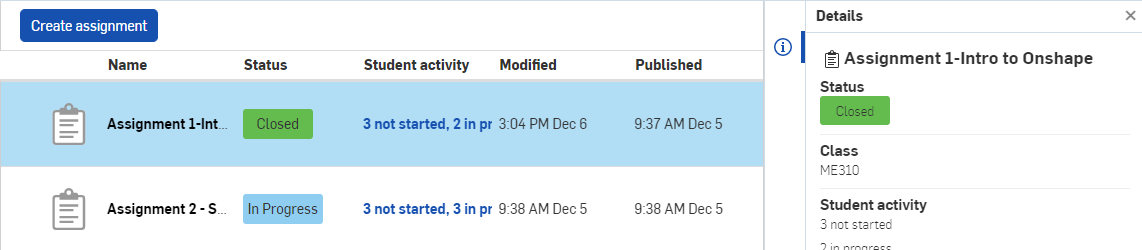
-
Fai clic sul titolo del compito per aprire i dettagli di tutti gli studenti per questo compito:

Puoi fare clic e trascinare il separatore fra i Dettagli compito (in alto) e l' Elenco attività dello studente (in basso) per ridimensionare queste sezioni. Puoi anche usare le frecce del menu a discesa (
 ) a sinistra di ogni sezione per espandere/comprimere la sezione. I lavori degli studenti si trovano nell'Elenco attività. Fai clic sul collegamento Documento per aprire il documento inviato da uno studente ed esaminare il suo lavoro.
) a sinistra di ogni sezione per espandere/comprimere la sezione. I lavori degli studenti si trovano nell'Elenco attività. Fai clic sul collegamento Documento per aprire il documento inviato da uno studente ed esaminare il suo lavoro.È possibile ordinare l'Elenco attività in base alla maggior parte delle colonne. Fai clic sull'intestazione di una colonna per ordinare l'elenco in base a tale colonna in ordine crescente. Fai nuovamente clic per ordinare l'elenco in ordine decrescente.
Un'icona a sinistra dello stato dell'assegnazione indicherà se sono presenti commenti nell'area di lavoro o nella versione dell'assegnazione. Passa il mouse sull'icona del commento e fai clic su Visualizza commenti per accedere ai dettagli del commento.
-
Se lo studente ha iniziato il compito, il pannello Dettagli mostra informazioni generali sul compito:
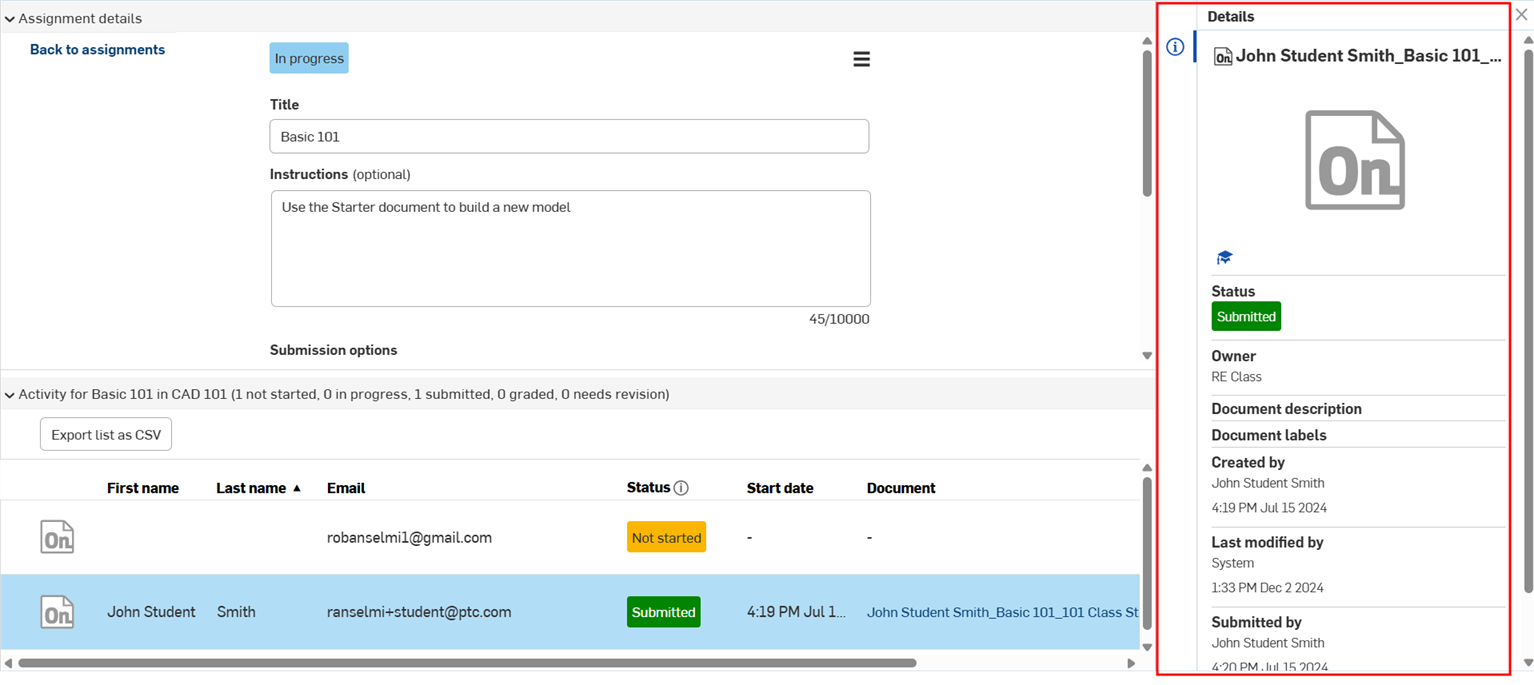
-
Se lo stato del compito è In corso, passa con il mouse sullo stato per attivare il menu a discesa, quindi fai clic per aprire il menu. Fai clic sul pulsante Chiuso per modificare lo stato da In corso a Chiuso:
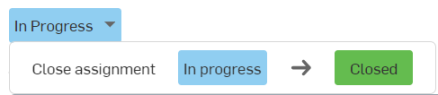
-
Se lo stato di un compito dello studente è Inviato, passa con il mouse sullo stato per attivare il menu a discesa, quindi fai clic su una delle seguenti opzioni:
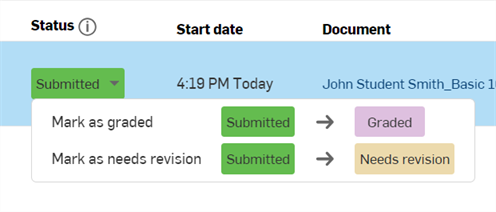
-
Fai clic su Valutato per modificare lo stato in Valutato. Lo studente riceve una notifica indicante che il suo invio è stato contrassegnato come valutato.
-
Fai clic su Da revisionare se l'invio richiede una revisione da parte dello studente. Lo studente riceve una notifica in cui si spiega che l'invio richiede una revisione.
-
-
-
Se lo stato di un compito dello studente è In corso o Inviato, è possibile fare clic sul collegamento Documento per aprire una versione di sola visualizzazione (Studente) del Documento in una nuova scheda. Facendo clic sul collegamento Torna a Main si apre l'area di lavoro del documento:
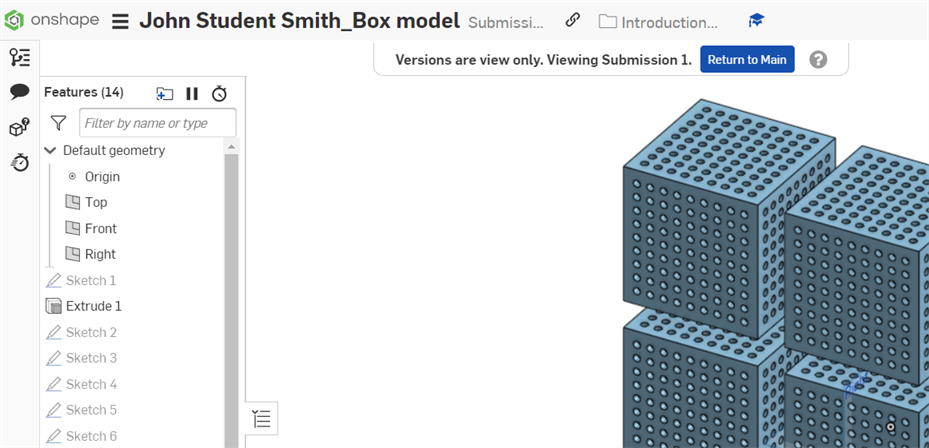
Per esportare l'elenco delle attività in un file con valori separati da virgole (CSV) che è possibile aprire in un'applicazione per fogli di calcolo come Google Sheets o Microsoft Excel, fai clic sul pulsante Esporta elenco in formato CSV in alto a sinistra nell'elenco delle attività della pagina Assegnazione. L'elenco è esportato automaticamente sul tuo dispositivo.
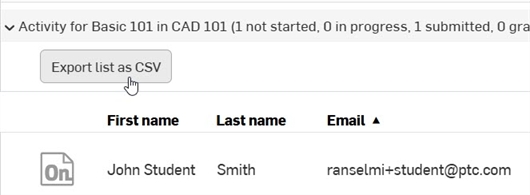
Per rimuovere un compito che è stato pubblicato, fai clic con il pulsante destro del mouse sul nome del compito nella pagina Classe e seleziona Elimina compito: